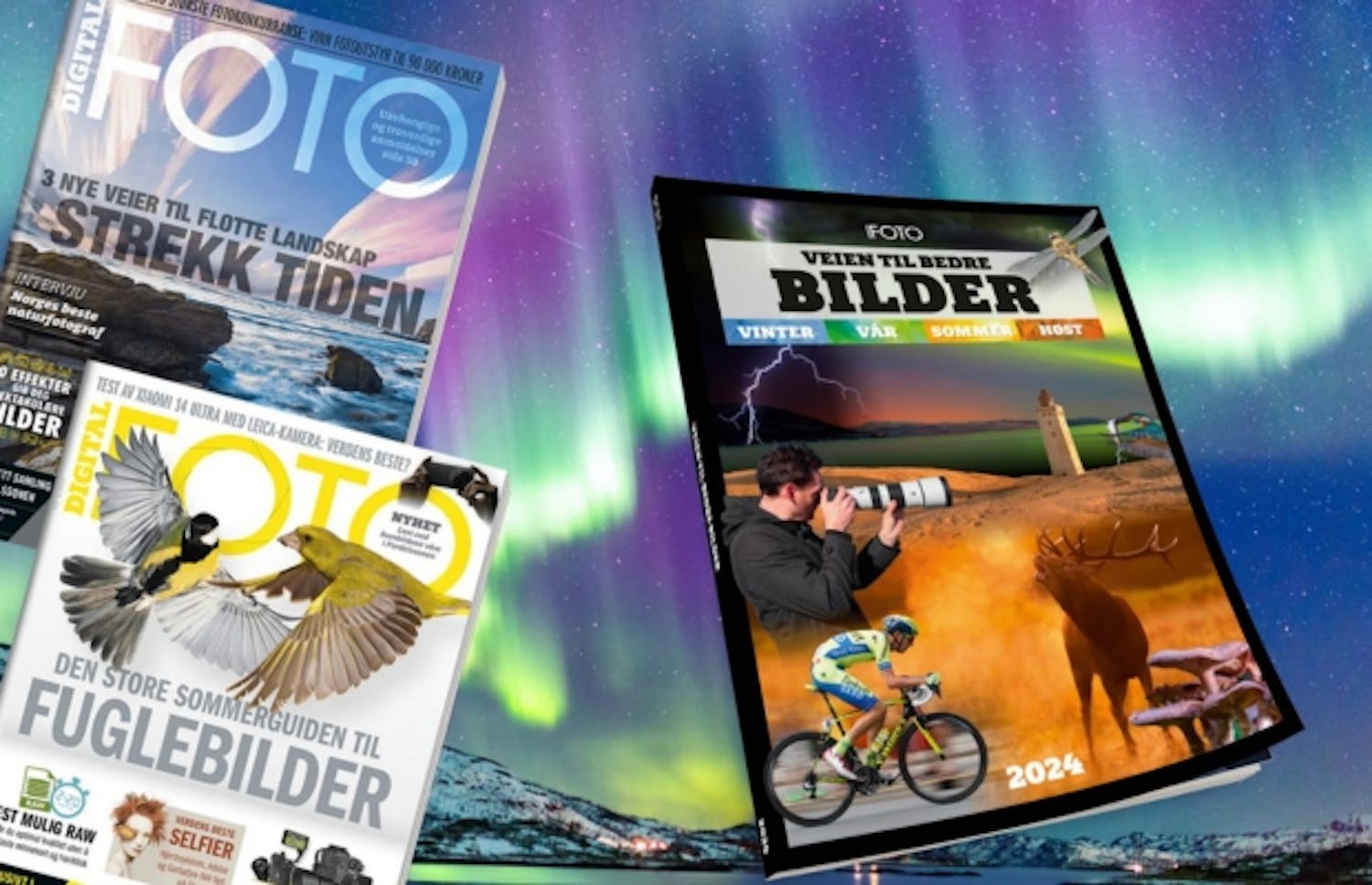I dag er det enklere enn noensinne å forfalske et bilde, og sjansen for at du har støtt på ett eller flere forfalskede bilder bare i dag, er ganske stor.
Derfor har vi samlet de viktigste tipsene og triksene til deg i denne veiledningen, slik at du raskt ser om et bilde er ekte vare eller ikke.
Følg de tre stegene og kom et skritt foran svindlerne på nettet.
MOTTA VÅRT NYHETSBREV
Vi gir deg noe å tenke over, hver dag – rett i innboksen.
Trin 1
1. Grundig bildeanalyse enkelt og greit
Du kan nesten alltid sjekke falske bilder og med ganske høy sannsynlighet finne ut om et bilde er ekte hvis du ser nærmere på det.
Vi pleier å laste ned bilder vi er i tvil om til datamaskinen, åpne det i Photoshop og zoome helt inn på overganger i bildet for å sjekke om det er falskt.
Her sjekker vi spesielt nøye overgangene mellom den eller de personene bildet forestiller og bakgrunnen.
Vanligvis kan modellen være annerledes belyst enn bakgrunnen, og det gjør det veldig enkelt å sjekke om bildet er falskt og avgjøre om det kan være justert i et bildebehandlingsprogram.
Et annet sted vi alltid ser når vi skal sjekke falske bilder, er håret, som ofte kan ende opp med å bli beskåret og se unaturlig ut når man frilegger en person fra bakgrunnen i et bilde og deretter setter den inn i et annet.
Sist, men ikke minst ser vi på om lyset og skyggene i ansiktet stemmer med skyggene som andre elementer i bildet lager.
Hvis de ikke ser like ut, er bildet sannsynligvis blitt manipulert.
Trin 2
2. Et omvendt bildesøk
Det finnes et verktøy som raskt kan gi deg en pekepinn på om bildet er ekte eller om det i stedet er stjålet eller manipulert fra en annen kilde.
Dette verktøyet kalles Google Lens og er en type omvendt bildesøk som fungerer på samme måte som når du søker på Google, men i stedet for søkeord og setninger bruker du et bilde til å søke med.
Alt som kreves for å komme i gang med å bruke Google Lens, er at du søker på eller går inn på Google Foto og trykker på kameraikonet, og deretter kan du laste opp et bilde til Googles server.
Deretter bruker Google bildet til å utføre et omvendt bildesøk og lete etter lignende bilder i den store databasen sin, og hvis bildet er brukt på mer enn én nettside, dukker også de andre sidene opp.
Verktøyet kan ikke bare brukes til å sjekke falske bilder, men også til å undersøke om bildene dine er blitt brukt uten at du vet det.
Trin 3
3. Finn en person ut fra et bilde på få minutter
Vi ser ofte de falske bildene på Internett, der mer eller mindre troverdige profiler for eksempel sender meldinger eller legger oss til som venn på sosiale medier.
Bildene som profilene som kontakter oss bruker, ser ofte svært troverdige ut, og det er ikke alltid du kan avgjøre om et bilde er falskt, heller ikke om du ser nærmere på det. Heldigvis kan Google Lens hjelpe deg med å sjekke falske bilder i dette tilfellet.
Bruk Google Lens til å utføre et omvendt bildesøk og undersøke om personens bilde er blitt brukt før, og følg spesielt godt med på om bildet dukker opp hos bildetjenester som Shutterstock, Unsplash eller Adobe Stock-bilder.
Hvis bildene dukker opp på noen av disse tjenestene, er det høy sannsynlighet for at profilen som har kontaktet deg, ikke er den de utgir seg for å være, fordi det er så enkelt å kjøpe tilgang til bildene for folk som ikke har rent mel i posen.
Hvis bildene derimot dukker opp på andre kontoer på sosiale medier, inkludert Facebook, er det også en viss sannsynlighet for at bildene er falske, og her kan du sjekke hvilken konto som gir det mest realistiske bildet av den personen/profilen som har kontaktet deg.